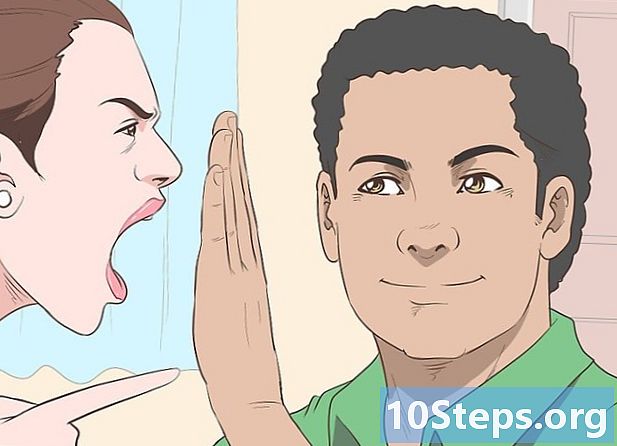Sisu
Sellest fotost iPhone'ist või Androidist Windowsi või Maci arvutisse edastamiseks lugege seda artiklit. Seda saab teha USB-kaabli või Google Drive'i abil.
Sammud
1. meetod 4st: fotode ülekandmine Windowsi




Mobiilne känguru
Arvuti- ja mobiiltelefonide remondi spetsialistAndroid-telefone saab teenusega Google Photos automaatselt sünkroonida. Google Drive'i ja Google Photos abil saab teie Android-telefon fotosid pilve automaatselt üles laadida. Oma fotosid saate hallata ja alla laadida aadressilt www.photos.google.com.
Google Drive'i sisenemiseks puudutage selle ikooni, mis on sinine, roheline ja kollane kolmnurk. Kui olete juba sisse loginud, avaneb see.
- Kui te pole veel oma profiilil, peate valima Google'i konto, mida Drive'is kasutada. See peab olema sama, mida saate oma arvutis kasutada.

Puudutage +, menüü avamiseks ekraani paremas alanurgas sinine nupp.
Valik Laadi üles (ülespoole suunatud nooleikoon) menüüs.

Puudutage Fotod ja videod seadme fotorakenduse avamiseks.- Androidis nimetatakse ülalolevat valikut „Piltideks”.
Valige fotod, mida soovite saata. Puudutage vajadusel albumit ja seejärel puudutage iga üleslaadimiseks mõeldud pilti.
Puudutage ekraani paremas ülanurgas ikooni Laadi üles.
Oodake fotode üleslaadimist. Kestus varieerub vastavalt failide arvule ja Interneti-ühenduse võimsusele.
Ava Google Drive arvuti Interneti-brauseris. Drive'i põhileht kuvatakse, kui olete juba sisse loginud.
- Vastasel juhul klõpsake lehe keskel nupul „Ava Google Drive” ja sisestage e-posti aadress ja parool;
- Kui olete sisse logitud mitmele Google'i kontole, on oluline avada nutitelefoniga sama profiil. Õige konto valimiseks klõpsake ekraani paremas ülanurgas oleval nimesildil.
Valige saadetud fotod, klõpsates hiirekursorit failide kohal, lohistades need sinisega esile.
Klõpsake ikooni ⋮lehe paremas ülanurgas. Ilmub rippmenüü.
Valige selles menüüs Lae alla. Kõiki märgitud pilte hakatakse arvutisse alla laadima.
Oodake allalaadimise lõppu. Seejärel avage kaust Fotod, et neid arvutis vaadata.
Näpunäited
- Iga operatsioonisüsteemi jaoks on olemas konkreetsed rakendused (iCloud Apple'i seadmetele, Google Photos Android-seadmetele), mis võimaldavad fotosid arvuti ja mobiiltelefoni vahel rakenduse ja Interneti-brauseri kaudu edastada.
Hoiatused
- Google Drive'i kasutamise valimisel laadige fotod üles WiFi-võrguga ühenduses. Mobiilse andmesideühenduse kasutamisel võib telefoniarvelt nõuda lisatasusid.